بیت دیفندر موبایل سکیوریتی برای اندروید بر روی دستگاه های دارای اندروید 5 به بالا قابل استفاده است.
برای نصب بیت دیفندر برای موبایل اندروید می توانید به یکی از روش هایی که در زیر آمده است اقدام کنید.
قبل از نصب بیت دیفندر برای موبایل اندروید مطمئن شوید که اشتراک یکی از محصولات بیت دیفندر توتال سکیوریتی یا بیت دیفندر موبایل سکیوریتی برای اندروید را در اکانت سنترال خود دارید. چون اعتبار اپلیکیشنی که بر روی دستگاه شما نصب می شود از طریق اکانت سنترال شما تعیین می گردد. اگر در این رابطه به کمک احتیاج دارید، لطفاً راهنمای نحوه فعالسازی لایسنس بیت دیفندر را ببینید.
نصب بیت دیفندر برای موبایل اندروید از طریق Google Play Store
1. ابتدا اپلیکیشن Google Play Store را باز کنید.
2. عبارت مقابل را جستجو کنید: Bitdefender Mobile Security & Antivirus
3. اپلیکیشن را انتخاب کنید.
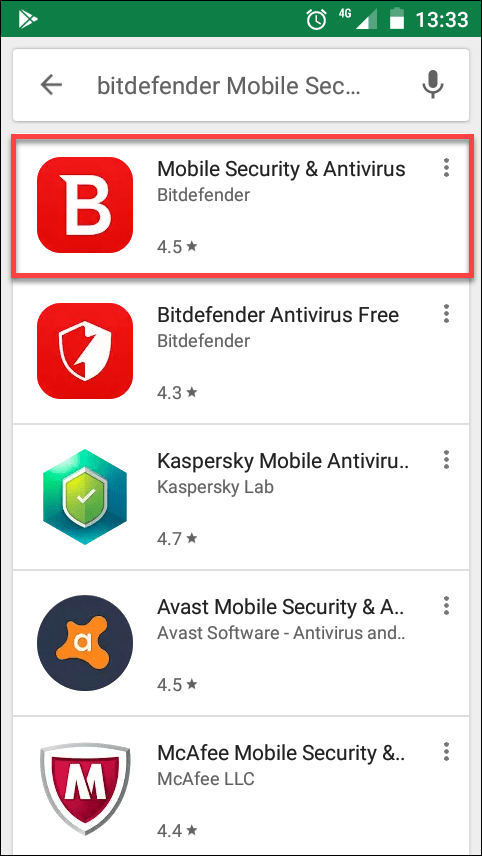
4. دکمه INSTALL را انتخاب کنید.
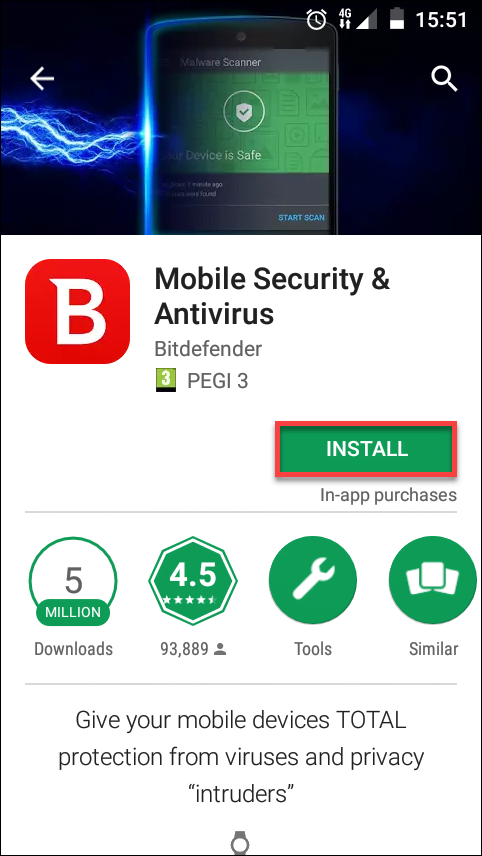
5. در پایان نصب اپلیکیشن را باز کنید و تیک گزینه “I agree with the Subscription agreement” را بزنید و بر روی CONTINUE کلیک کنید.
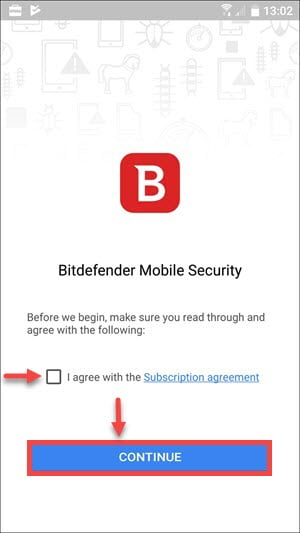
6. سپس یوزر و پسورد اکانت سنترال خود را وارد کنید و SIGN IN را انتخاب کنید. اگر از قبل اکانت ندارید لطفاً یکی بسازید.
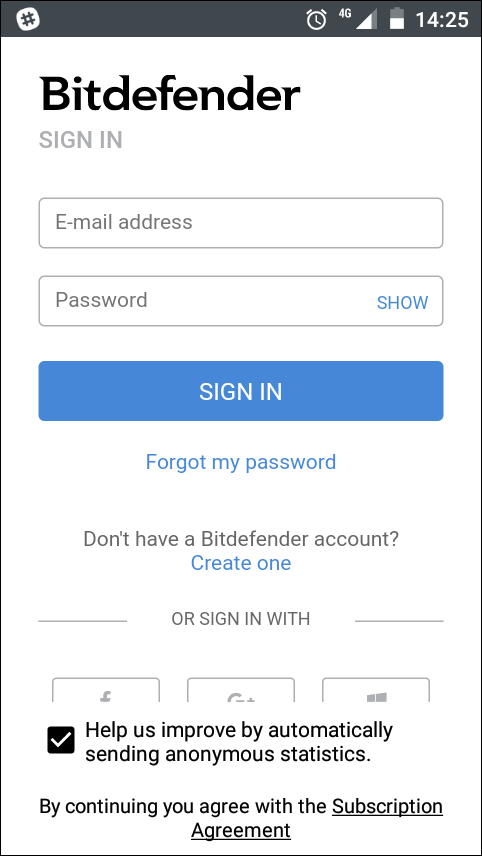
7. گزینه GET STARTED را انتخاب کنید.
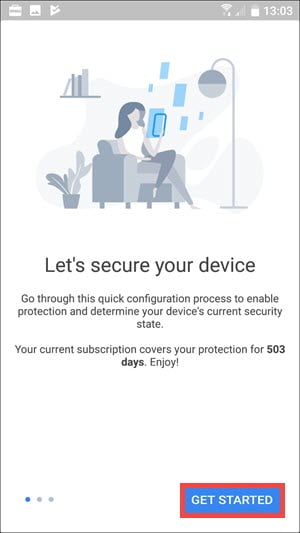
8. حالا می توانید گزینه Web Protection را فعال کنید. بر روی ACTIVATE کلیک کنید و دسترسی Accessibility را به بیت دیفندر موبایل سکیوریتی بدهید.
توجه: اگر می خواهید بعدتر دسترسی را بدهید گزینه NOT NOW را انتخاب کنید.
9. سپس امکان اجرای اسکن کامل با انتخاب SCAN NOW وجود خواهد داشت. البته با انتخاب SKIP می توانید اسکن را در وقت دیگری انجام دهید.
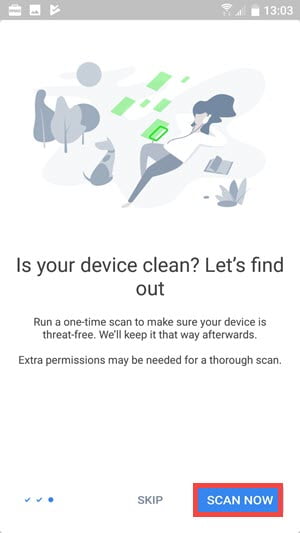
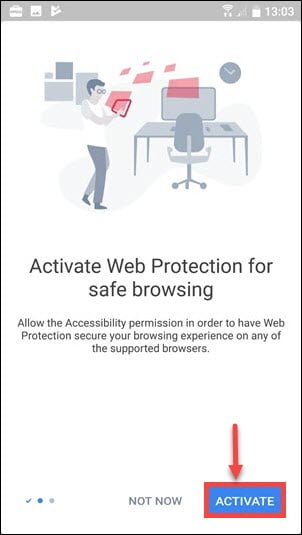
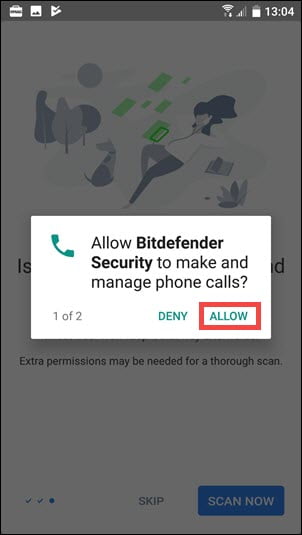
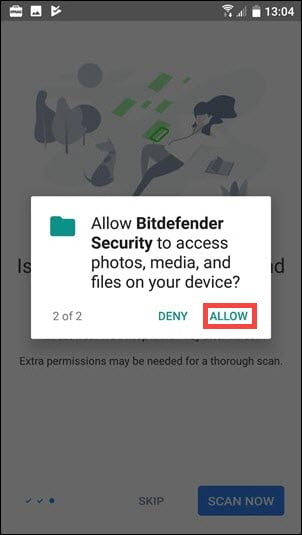
توجه: برای اینکه بیت دیفندر بتواند کل حافظه را اسکن کند نیاز به دو دسترسی جداگانه جهت مدیریت تماس ها و تصاویر و مدیا فایل های دستگاه شما دارد.
نصب بیت دیفندر برای موبایل اندروید از طریق اکانت سنترال
1. ابتدا از طریق گوشی خود وارد بیت دیفندر سنترال شوید. اگر از قبل اکانت ندارید لطفاً یکی بسازید.
2. بر روی آیکن در گوشه بالا سمت راست کلیک نید و سپس گزینه My Devices را انتخاب کنید.
3. در پنجره My Devices گزینه + Install Bitdefender products on your devices را انتخاب کنید.
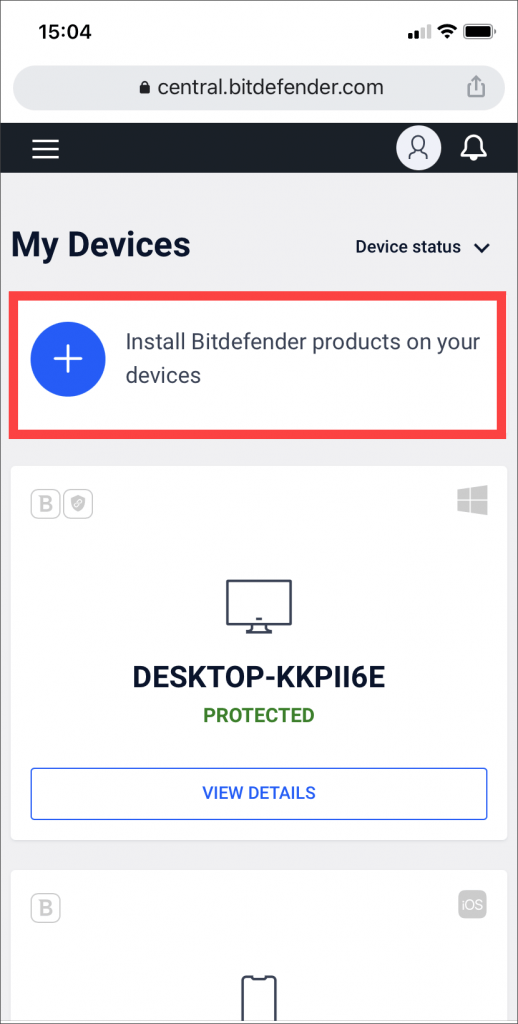
4. گزینه Security و سپس This device را انتخاب نمایید
5. اکنون باید به اپلیکیشن the Google Play Store هدایت شوید.
توجه: اگر اپلیکیشن Play Store به طور خودکار باز نشد از بین اپلیکیشن های پیشنهادی آن را انتخاب کنید.
6. دکمه INSTALL را انتخاب کنید.
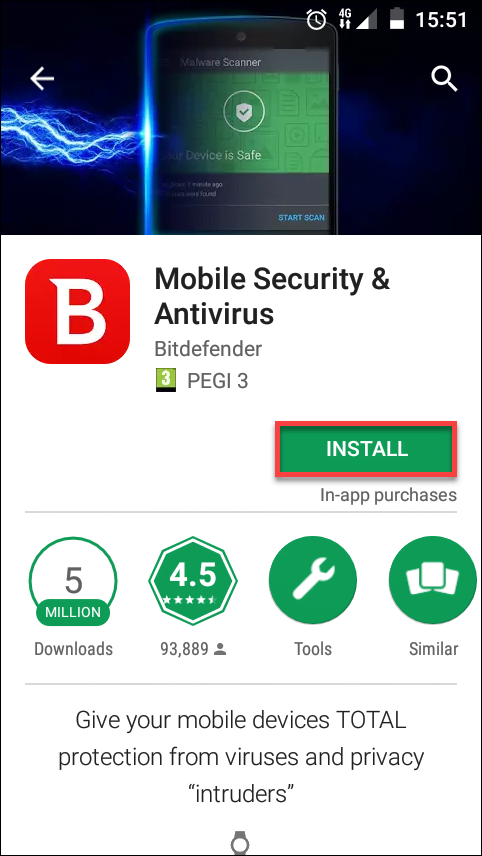
7. در پایان نصب اپلیکیشن را باز کنید و تیک گزینه “I agree with the Subscription agreement” را بزنید و بر روی CONTINUE کلیک کنید.
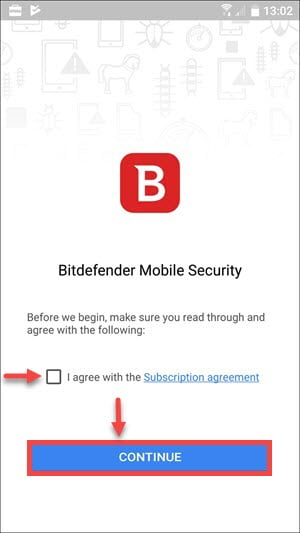
8. سپس یوزر و پسورد اکانت سنترال خود را وارد کنید و SIGN IN را انتخاب کنید. اگر از قبل اکانت ندارید لطفاً یکی بسازید.
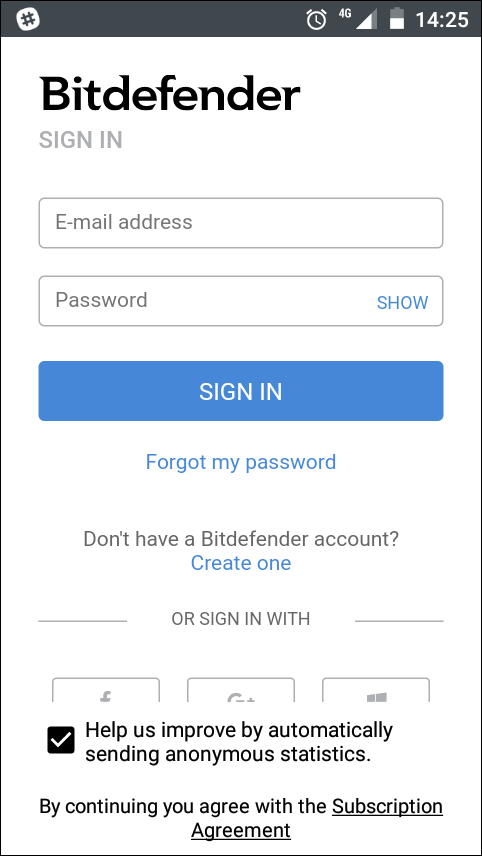
9. گزینه GET STARTED را انتخاب کنید.
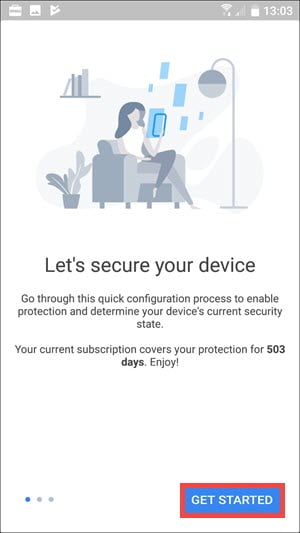
10. حالا می توانید گزینه Web Protection را فعال کنید. بر روی ACTIVATE کلیک کنید و دسترسی Accessibility را به بیت دیفندر موبایل سکیوریتی بدهید.
توجه: اگر می خواهید بعدتر دسترسی را بدهید گزینه NOT NOW را انتخاب کنید.
11. سپس امکان اجرای اسکن کامل با انتخاب SCAN NOW وجود خواهد داشت. البته با انتخاب SKIP می توانید اسکن را در وقت دیگری انجام دهید.
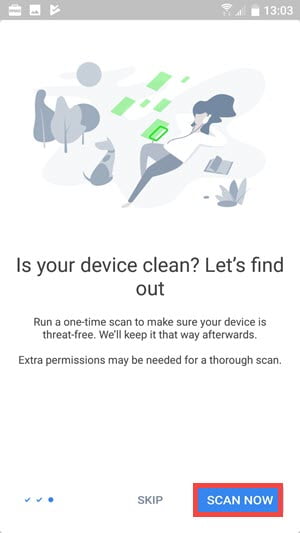
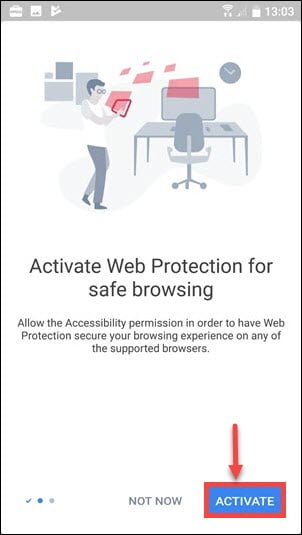
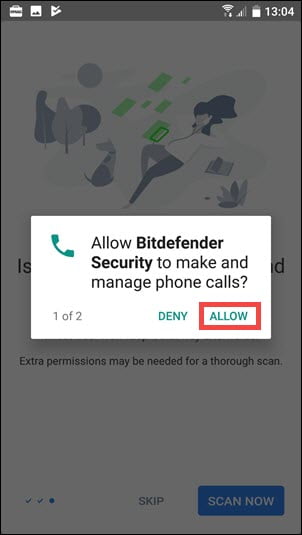
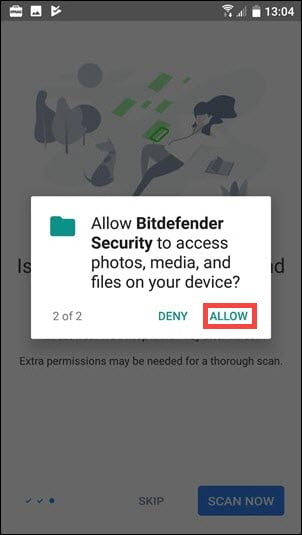
توجه: برای اینکه بیت دیفندر بتواند کل حافظه را اسکن کند نیاز به دو دسترسی جداگانه جهت مدیریت تماس ها و تصاویر و مدیا فایل های دستگاه شما دارد.
ای کاش راهنمای ساخت اکانت را هم میگذاشتید من برای موبایل دومم خرید جدید کردم ولی یکسال به اشتراک موبایل قبلی ام اضافه شد یعنی موبایل قبلی تا 2023 و موبایل جدید بدون محافظت
با سلام
جدا سازی یا ادغام دو لایسنس توسط شما قابل انجام نیست. اما ما می توانیم این کار را برای شما انجام دهیم. لطفا در این رابطه تیکت ثبت نمایید.
[…] شما اطلاع می دهد. جهت نصب محصولات بیت دیفندر می توانید راهنمای نصب و فعالسازی بیت دیفندر را مطالعه […]
چند روز پیش واسه تمدید اکانت خریدم ولی موقع نصب پیغام از این کد قبلا استفاده شده رو میده و اکتیو نمیشه
با سلام
لطفاً جهت بررسی وضعیت فعالسازی لایسنس با پشتیبانی در ارتباط باشید.
سلام خوبید یک لایسنس بیت دیفندر برای اندروید خرید کردم وارد میکنم پیغام خطا میده
با سلام
لطفا پیغام خطایی که مشاهده می کنید را به بخش پشتیبانی ایمیل فرمایید.